Effizienter arbeiten mit PDFelement Benutzerhandbuch
PDFelement 11 Benutzerhandbuch
-
PDF Weitergeben
-
PDF Drucke
-
PDF Schützen & Signieren
-
Formular Ausfüllen
-
PDF Konvertieren
-
PDF OCR-Funktion
-
PDF Organisieren
- PDF-Seitengröße ändern
- Seitenzahl zu PDF hinzufügen
- PDF komprimieren
- PDF zuschneiden
- Eine PDF-Seite duplizieren
- leere Seiten aus einer PDF-Datei löschen
- Seiten aus einer PDF-Datei löschen
- PDF mit PDFelement drehen
- PDF-Seiten Labels
- Seite in einer PDF-Datei ersetzen
- eine PDF-Datei teilen
- Seite in eine PDF-Datei einfügen
- Seiten aus PDF extrahieren
-
PDF Zusammenführen
-
PDF Bearbeiten
- PDF glätten
- Bates-Nummer zu PDF-Datei hinzufügen
- Kopf- oder Fußzeile zu PDF-Datei hinzufügen
- Hintergrund in PDF ändern
- Wasserzeichen zu PDFs hinzufügen
- Link in PDF-Datei bearbeiten
- Bilder in PDF bearbeiten
- Rechtschreibung in PDF prüfen
- Text in PDFs bearbeiten
- Audios oder Videos zu PDFs hinzufügen
- Als Ebenen importieren
-
PDF Kommentieren
-
PDF Erstellen
-
PDF Lesen
- PDFs übersetzen
- Wie man sich PDFs vorlesen lässt
- Wie man die geteilte Ansicht verwendet
- PDFs mit Linealen und Rastern anzeigen
- Screenshot von einer PDF-Seite machen
- Lesezeichen zu PDFs hinzufügen
- mehrere PDFs in verschiedenen Fenstern anzeigen
- Wortzahl und Seitenzahl in PDF
- Durch PDFs navigieren
- PDF-Dateien lesen
-
Mit PDFelement Beginnen
-
PDF Öffnen
-
PDF KI Tools
-
PDF vergleichen
PDFelement-Tutorial-Videos
PDFelement 10 Benutzerhandbuch
PDFelement 9 Benutzerhandbuch
PDFelement 8 Benutzerhandbuch
Wie man PDFs mit KI zusammenfasst
Lumi, unser KI-Leseassistent, kann schnell prägnante Zusammenfassungen Ihrer PDF-Dokumente erstellen, die wichtigsten Punkte hervorheben und sogar aufschlussreiche Fragen vorschlagen.
- Öffnen Sie Ihr PDF in PDFelement. Rufen Sie die KI-Seitenleiste über das "KI" Symbol auf der rechten Seite oder über die Schaltfläche "KI Tools" unter der Registerkarte "Home" auf.
- Klicken Sie auf "PDF zusammenfassen" in der unteren rechten Ecke der KI-Seitenleiste. Lumi erstellt umgehend eine Zusammenfassung, die drei wichtige Punkte und drei aufschlussreiche Fragen zum PDF-Inhalt enthält.
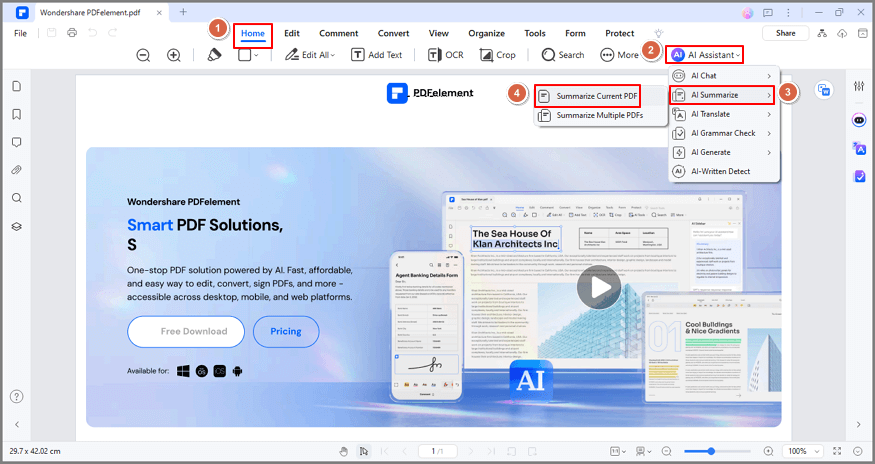
PDF KI zusammenfassen
- Wenn Sie andere Inhalte oder Teile des PDF-Dokuments zusammenfassen möchten, klicken Sie auf den "Zusammenfassen" Befehl und geben Sie den gewünschten Text ein.
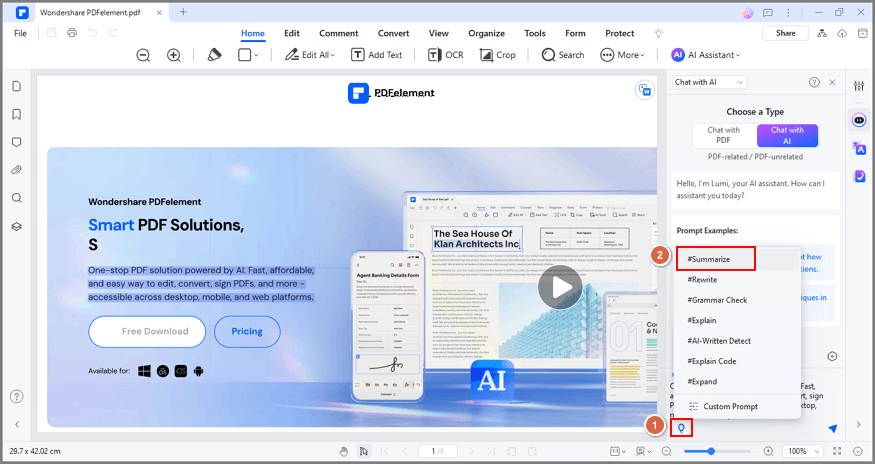
Text zusammenfassen KI
- Klicken Sie auf das "Senden" Symbol, um die KI-gesteuerte Zusammenfassung von Lumi zu sehen, komplett mit einer Zusammenfassung und drei wichtigen Stichpunkten.
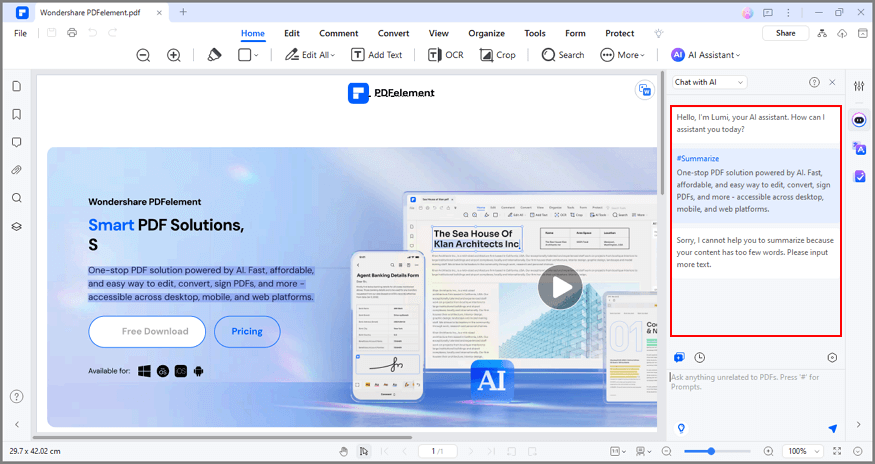
KI Text Zusammenfassungstool Ergebnis
- Wenn Sie eine schnelle Zusammenfassung eines bestimmten Textes in Ihrer aktuellen PDF-Datei wünschen, markieren Sie den gewünschten Textabschnitt. Klicken Sie auf die "KI" Schaltfläche in der schwebenden Symbolleiste und wählen Sie "Zusammenfassen".
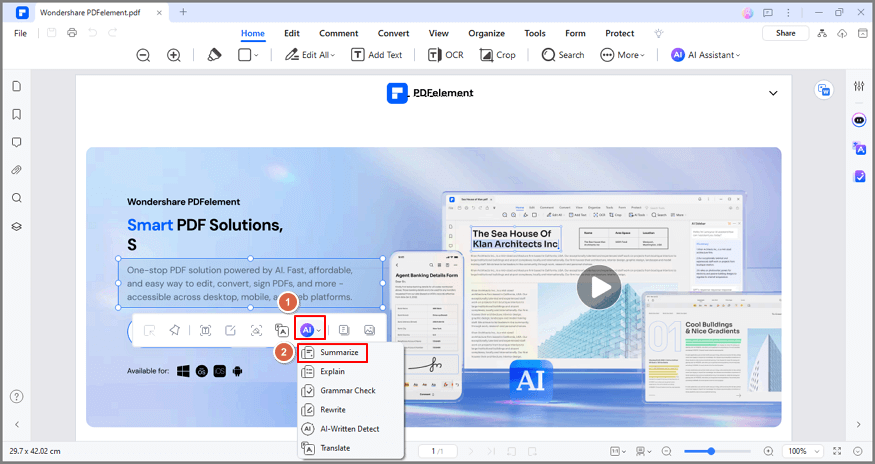
KI schwebende Leiste Text zusammenfassen
- Lumi erstellt in kürzester Zeit eine Zusammenfassung mit drei Stichpunkten zu dem ausgewählten Text. Um diese Zusammenfassung zu verwenden, klicken Sie einfach auf die "Kopieren" Schaltfläche im Fenster und fügen Sie sie in Ihre aktuelle PDF-Datei oder ein neues Dokument ein.
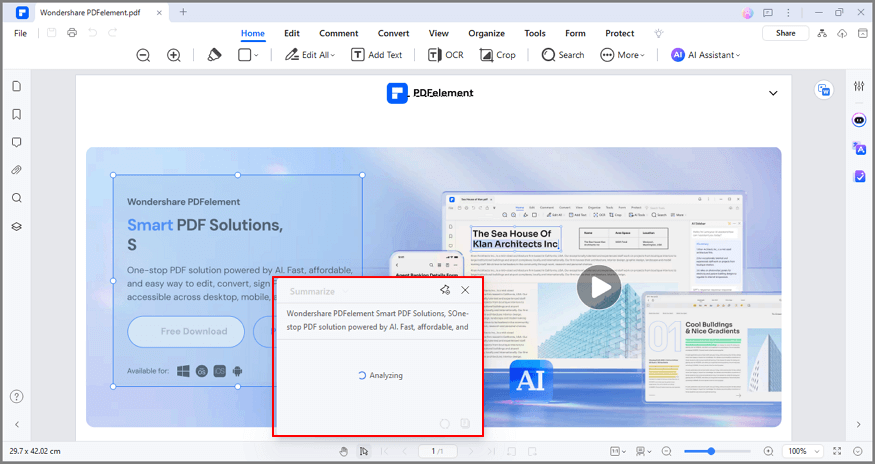
KI schwebende Leiste Zusammenfassung des Textes
Verwandte Posts
Ausgewählte Artikel
Erfahren Sie mehr über beliebte Artikel von Wondershare.
F.A.Q
Erfahren Sie mehr über häufig gestellte Fragen.
